Supervisión de la administración conjunta en Configuration Manager
Se aplica a: Configuration Manager (rama actual)
Después de habilitar la administración conjunta, supervise los dispositivos de administración conjunta mediante los métodos siguientes:
Panel de administración conjunta
Este panel le ayuda a revisar las máquinas que se administran conjuntamente en su entorno. Los gráficos pueden ayudar a identificar los dispositivos que pueden necesitar atención.
En la consola de Configuration Manager, vaya al área de trabajo Supervisión y seleccione el nodo Conexión a la nube.
- Para la versión 2103 y anteriores, seleccione el nodo Administración conjunta.
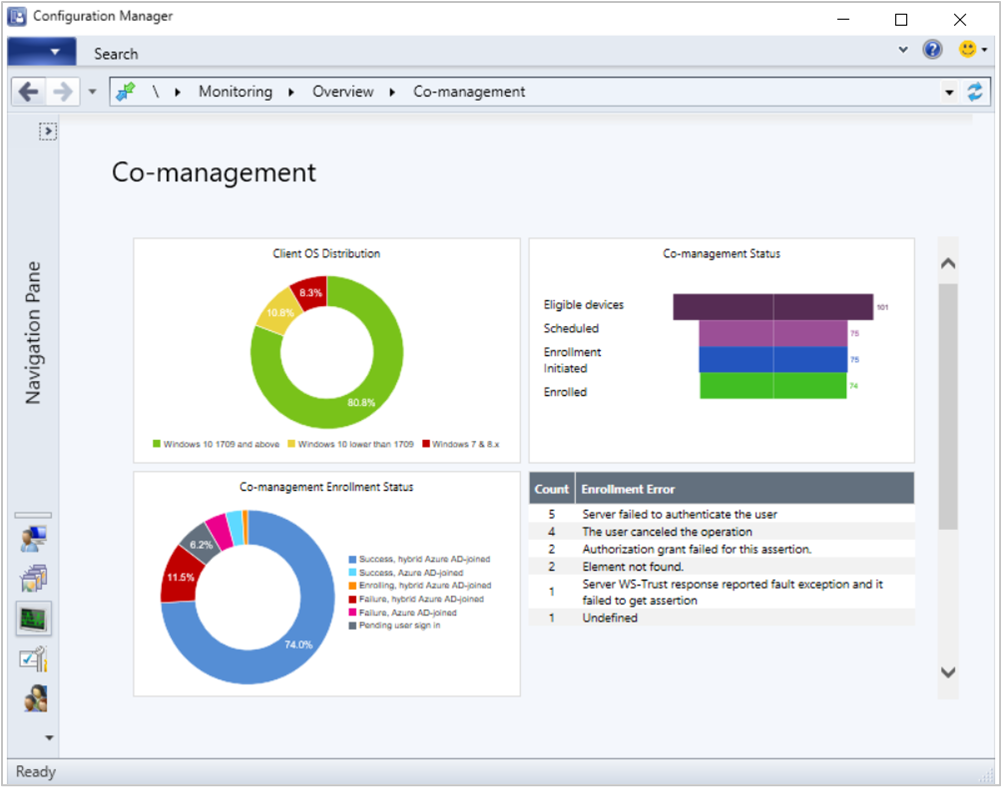
Distribución del sistema operativo cliente
Muestra el número de dispositivos cliente por sistema operativo por versión. Usa las siguientes agrupaciones:
- Windows 7 & 8.x
- Windows 10 inferior a 1709
- Windows 10 1709 y versiones posteriores
Mantenga el puntero sobre una sección de gráfico para mostrar el porcentaje de dispositivos de ese grupo de so.
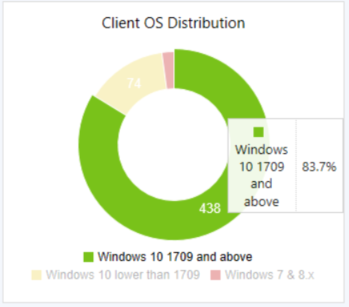
Estado de administración conjunta
Gráfico de embudo que muestra el número de dispositivos con los siguientes estados del proceso de inscripción:
- Dispositivos aptos
- Scheduled
- Inscripción iniciada
- Inscrito
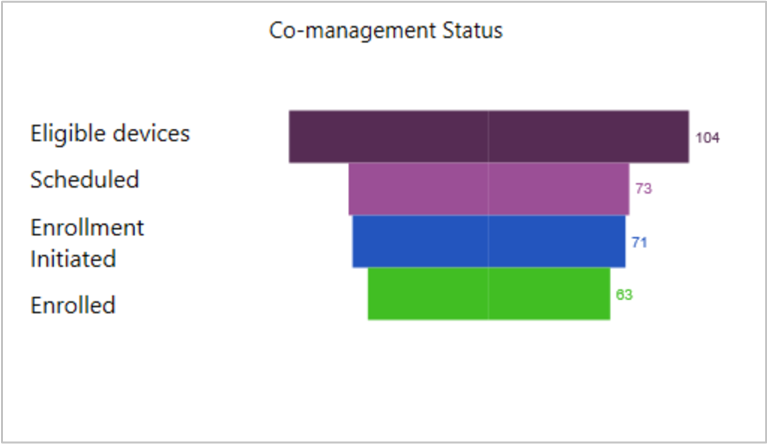
Estado de inscripción de administración conjunta
Muestra el desglose del estado del dispositivo en las siguientes categorías:
- Correcto, Microsoft Entra unido a híbridos
- Correcto, Microsoft Entra unido
- Inscripción, Microsoft Entra unido a híbridos
- Error, Microsoft Entra unido a híbridos
- Error, Microsoft Entra unido
- Inicio de sesión de usuario pendiente
- Para reducir el número de dispositivos en este estado pendiente, un nuevo dispositivo administrado conjuntamente se inscribe automáticamente en el servicio de Microsoft Intune en función de su token de dispositivo de identificador de Microsoft Entra. No es necesario esperar a que un usuario inicie sesión en el dispositivo para que se inicie la inscripción automática. Para admitir este comportamiento, el dispositivo debe ejecutar Windows 10, versión 1803 o posterior. Si se produce un error en el token del dispositivo, vuelve al comportamiento anterior con el token de usuario. Busque la siguiente entrada en ComanagementHandler.log :
Enrolling device with RegisterDeviceWithManagementUsingAADDeviceCredentials
- Para reducir el número de dispositivos en este estado pendiente, un nuevo dispositivo administrado conjuntamente se inscribe automáticamente en el servicio de Microsoft Intune en función de su token de dispositivo de identificador de Microsoft Entra. No es necesario esperar a que un usuario inicie sesión en el dispositivo para que se inicie la inscripción automática. Para admitir este comportamiento, el dispositivo debe ejecutar Windows 10, versión 1803 o posterior. Si se produce un error en el token del dispositivo, vuelve al comportamiento anterior con el token de usuario. Busque la siguiente entrada en ComanagementHandler.log :
Seleccione un estado en el icono para explorar en profundidad una lista de dispositivos en ese estado.
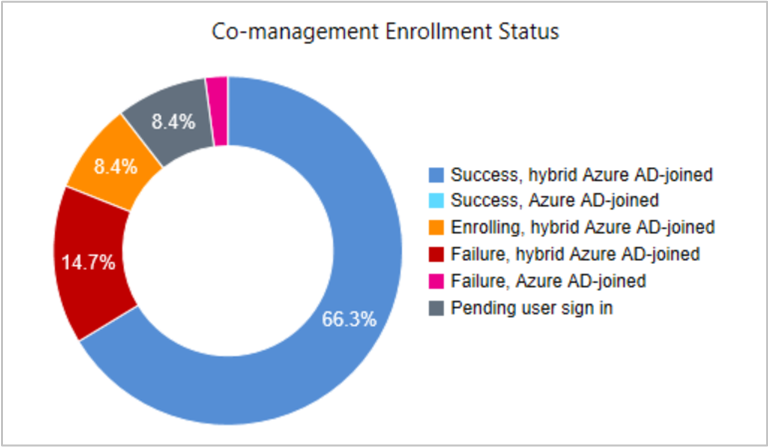
Transición de carga de trabajo
Muestra un gráfico de barras con el número de dispositivos que ha pasado a Microsoft Intune para las cargas de trabajo disponibles. Para obtener más información, consulte Cargas de trabajo que pueden realizar la transición a Intune.
Mantenga el puntero sobre una sección del gráfico para mostrar el número de dispositivos en transición para la carga de trabajo.
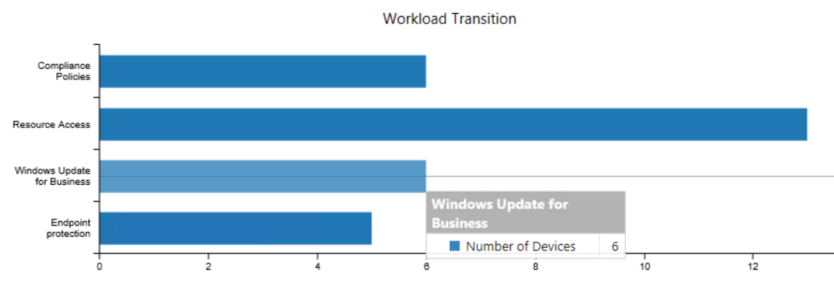
Errores de inscripción
Esta tabla es una lista de errores de inscripción de dispositivos. Estos errores pueden proceder del componente MDM en Windows, el sistema operativo Windows principal o el cliente de Configuration Manager.
Hay cientos de posibles errores. En la tabla siguiente se enumeran los errores más comunes.
| Error | Descripción |
|---|---|
| 2147549183 (0x8000FFFF) | La inscripción de MDM aún no se ha configurado en Microsoft Entra id. o no se espera la dirección URL de inscripción. Habilitación de la inscripción automática |
| 2149056536 (0x80180018) MENROLL_E_USERLICENSE |
La licencia del usuario está en mal estado bloqueando la inscripción. Asignar licencias a los usuarios |
| 2149056555 (0x8018002B) MENROLL_E_MDM_NOT_CONFIGURED |
Al intentar inscribirse automáticamente en Intune, pero la configuración de Microsoft Entra no se aplica completamente. Este problema debe ser transitorio, ya que el dispositivo vuelve a intentarse después de un breve período de tiempo. |
| 2149056554 (0x8018002A) |
El usuario canceló la operación Si la inscripción de MDM requiere autenticación multifactor y el usuario no ha iniciado sesión con un segundo factor compatible, Windows muestra una notificación del sistema al usuario para inscribirse. Si el usuario no responde a la notificación del sistema, se produce este error. Este problema debe ser transitorio, ya que Configuration Manager volverá a intentarlo y solicitará al usuario. Los usuarios deben usar la autenticación multifactor al iniciar sesión en Windows. Instruya también a los usuarios para que esperen este comportamiento y, si se les solicita, realicen acciones. |
| 2149056532 (0x80180014) MENROLL_E_DEVICENOTSUPPORTED |
No se admite la administración de dispositivos móviles. Compruebe las restricciones del dispositivo. |
| 2149056533 (0x80180015) MENROLL_E_NOTSUPPORTED |
No se admite la administración de dispositivos móviles. Compruebe las restricciones del dispositivo. |
| 2149056514 (0x80180002) MENROLL_E_DEVICE_AUTHENTICATION_ERROR |
El servidor no pudo autenticar al usuario No hay ningún token de Microsoft Entra para el usuario. Asegúrese de que el usuario puede autenticarse en Microsoft Entra identificador. |
| 2147942450 (0x80070032) |
La inscripción automática de MDM solo se admite en Windows RS3 y versiones posteriores. Asegúrese de que el dispositivo cumple los requisitos mínimos para la administración conjunta. |
| 3400073293 | Respuesta de la cuenta de dominio de usuario de ADAL desconocida Compruebe la configuración de Microsoft Entra y asegúrese de que los usuarios puedan autenticarse correctamente. |
| 3399548929 | Necesidad de inicio de sesión de usuario Este problema debe ser transitorio. Se produce cuando el usuario cierra sesión rápidamente antes de que se produzca la tarea de inscripción. |
| 3400073236 | Error en la solicitud de token de seguridad de ADAL. Compruebe la configuración de Microsoft Entra y asegúrese de que los usuarios puedan autenticarse correctamente. |
| 2149122477 | Problema HTTP genérico |
| 3400073247 | La autenticación de Windows integrada en ADAL solo se admite en el flujo federado. Planeamiento de la implementación de la unión híbrida Microsoft Entra |
| 3399942148 | No se encontró el servidor o proxy. Este problema debe ser transitorio, cuando el cliente no puede comunicarse con la nube. Si persiste, asegúrese de que el cliente tiene conectividad coherente con Azure. |
| 2149056532 | No se admite una plataforma o versión específica Asegúrese de que el dispositivo cumple los requisitos mínimos para la administración conjunta. |
| 2147943568 | Elemento no encontrado Este problema debe ser transitorio. Si persiste, póngase en contacto con Soporte técnico de Microsoft. |
| 2192179208 | No hay suficientes recursos de memoria disponibles para procesar este comando. Este problema debe ser transitorio, debe resolverse a sí mismo cuando el cliente vuelva a intentar. |
| 3399614467 | Error en la concesión de autorización de ADAL para esta aserción Compruebe la configuración de Microsoft Entra y asegúrese de que los usuarios puedan autenticarse correctamente. |
| 2149056517 | Error genérico del servidor de administración, como el error de acceso a la base de datos Este problema debe ser transitorio. Si persiste, póngase en contacto con Soporte técnico de Microsoft. |
| 2149134055 | Nombre winhttp no resuelto El cliente no puede resolver el nombre del servicio. Compruebe la configuración de DNS. |
| 2149134050 | Tiempo de espera de Internet Este problema debe ser transitorio, cuando el cliente no puede comunicarse con la nube. Si persiste, asegúrese de que el cliente tiene conectividad coherente con Azure. |
Para obtener más información, consulte Valores de error de registro de MDM.
Directivas de implementación
Se crean dos directivas en el nodo Implementaciones del área de trabajo Supervisión . Una directiva es para el grupo piloto y otra para producción. Estas directivas notifican solo el número de dispositivos en los que Configuration Manager ha aplicado la directiva. No tienen en cuenta cuántos dispositivos están inscritos en Intune, lo que es un requisito antes de que los dispositivos se puedan administrar conjuntamente.
La directiva de producción (CoMgmtSettingsProd) está destinada a la colección Todos los sistemas . Tiene una condición de aplicabilidad que comprueba el tipo y la versión del sistema operativo. Si el cliente ejecuta un sistema operativo de servidor o no está Windows 10 o posterior, la directiva no se aplica y no se realiza ninguna acción.
Sugerencia
Para obtener una consulta de recopilación de ejemplo para dispositivos administrados conjuntamente, consulte Creación de consultas en Configuration Manager.
Datos del dispositivo WMI
Consulte la clase WMI SMS_Client_ComanagementState en el espacio de nombres ROOT\SMS\site_<SITECODE> en el servidor de sitio. Puede crear colecciones personalizadas en Configuration Manager, lo que ayuda a determinar el estado de la implementación de administración conjunta. Para obtener más información sobre cómo crear colecciones personalizadas, vea Cómo crear colecciones.
Los campos siguientes están disponibles en la clase WMI:
MachineId: un identificador de dispositivo único para el cliente de Configuration Manager
MDMEnrolled: especifica si el dispositivo está inscrito en MDM
Autoridad: la autoridad para la que está inscrito el dispositivo
ComgmtPolicyPresent: especifica si la directiva de administración conjunta de Configuration Manager existe en el cliente. Si el valor MDMEnrolled es
0, el dispositivo no se administra conjuntamente con cualquier directiva de administración conjunta que exista en el cliente.
Un dispositivo se administra conjuntamente cuando los campos MDMEnrolled y ComgmtPolicyPresent tienen un valor de 1.
Comentarios
Próximamente: A lo largo de 2024 iremos eliminando gradualmente GitHub Issues como mecanismo de comentarios sobre el contenido y lo sustituiremos por un nuevo sistema de comentarios. Para más información, vea: https://aka.ms/ContentUserFeedback.
Enviar y ver comentarios de